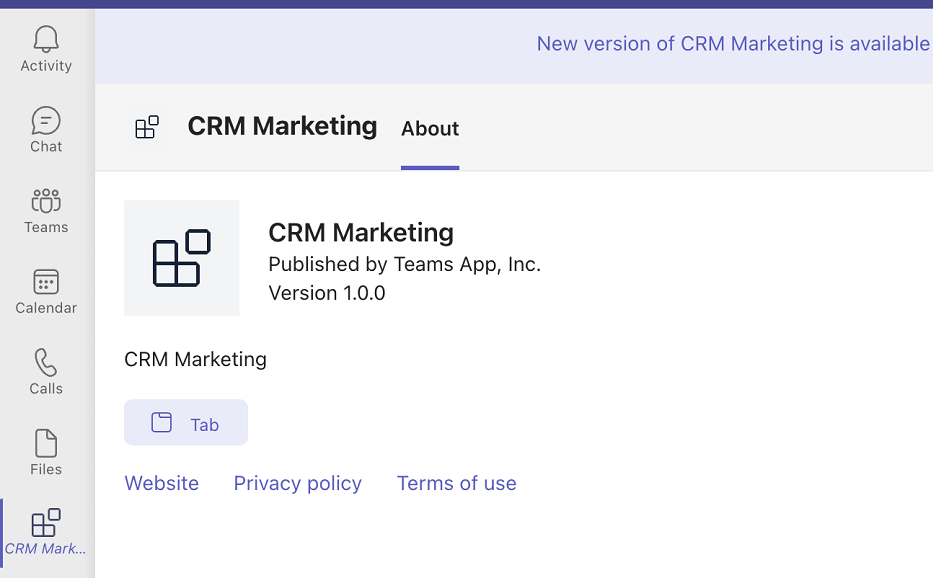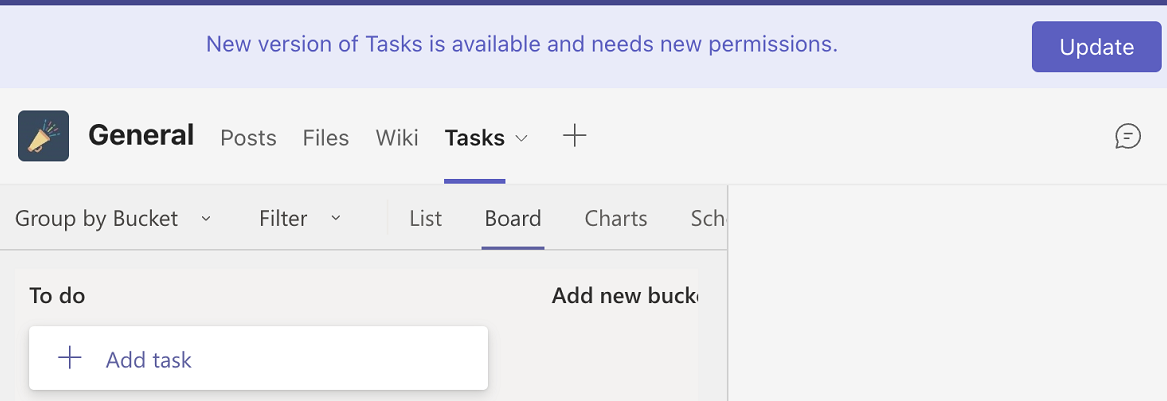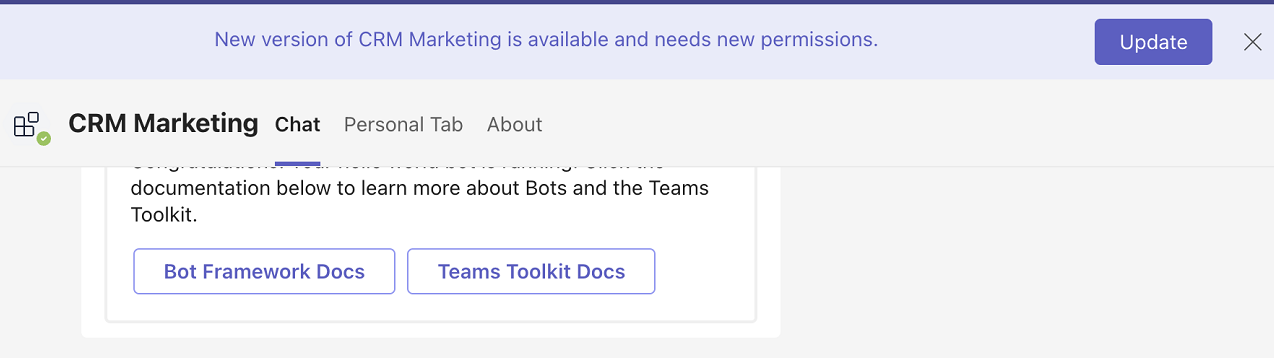Rol de administrador para actualizar las aplicaciones de Teams a una versión más reciente
Al instalar una aplicación por primera vez, es posible que necesite el consentimiento de un administrador en función de los permisos que necesite la aplicación. Cuando está disponible una nueva versión de una aplicación en uso, pueden producirse los siguientes escenarios de actualización de la aplicación:
- Si hay cambios en los permisos de la aplicación o alguna funcionalidad seleccionada, la actualización de la aplicación requiere el consentimiento del usuario de la aplicación.
- Si la versión actualizada de la aplicación no requiere nuevos permisos y solo tiene cambios básicos en la funcionalidad, se actualiza automáticamente.
Como administrador de Teams, puede actualizar las aplicaciones de Teams para ayudar a los usuarios a obtener la última versión de las aplicaciones realizando una de las siguientes tareas:
- Cuando una nueva versión de la aplicación esté disponible en la tienda de Teams, permita que los usuarios actualicen a la nueva versión.
- Cuando el desarrollador envíe una nueva versión de una aplicación personalizada, actualice o apruebe el envío y permita que los usuarios actualicen a la nueva versión.
Condiciones en las que una actualización de la aplicación requiere consentimiento
Las aplicaciones se actualizan por su cuenta si no hay ningún cambio en la funcionalidad o la solicitud de datos de la organización. Cuando se realizan uno o varios de los siguientes cambios en una aplicación, no se actualiza por sí misma, a menos que un administrador la haya instalado o anclado. Sin embargo, es posible que los usuarios reciban una notificación para actualizar una aplicación si se requiere su consentimiento y la aplicación no se actualiza automáticamente. Los usuarios pueden dar su consentimiento seleccionando la Update opción que se muestra en Teams.
- Agregue un bot o cambie el id. del bot con la
botIdpropiedad. - Cambie la
isNotificationOnlypropiedad de un bot existente que cambie las notificaciones del bot. - Cambie
SupportsCalling,SupportsVideoy lasSupportsFilespropiedades de un bot existente para agregar la capacidad de llamar, reproducir vídeo y cargar o descargar archivos. - Cambie los parámetros en el
webApplicationInfoarchivo de manifiesto. - Agregar o quitar permisos en autorización.
- Agregue una extensión de mensajería.
Cuando los desarrolladores crean una nueva versión de una aplicación, pueden cambiar los valores anteriores en el archivo de manifiesto de la aplicación o cambiar los permisos necesarios en sus Microsoft Entra ID o ambos. Cualquiera de estos cambios provoca un cambio en los permisos de las aplicaciones. Por lo tanto, una actualización requiere la aprobación del administrador.
Propina
Solicite a su equipo de administración que supervise periódicamente las publicaciones del Centro de mensajes en Centro de administración de Microsoft 365, para mantenerse informado sobre los próximos cambios en los métodos o permisos de gobierno de las aplicaciones de Teams. Se recomiendan acciones de administración para obtener actualizaciones de aplicaciones sin problemas en caso de cambios importantes. Conozca los roles que pueden ver las publicaciones del Centro de mensajes.
Actualizar a una nueva versión por usuarios y administradores
Si una actualización de la aplicación no requiere consentimiento, se actualiza automáticamente. Si se requiere consentimiento, Teams simplifica la experiencia de actualización de la aplicación solicitando el consentimiento del usuario solo una vez. Cuando un usuario lo acepta, Teams actualiza la aplicación en los chats, canales y reuniones donde se agrega el usuario. Los usuarios no necesitan actualizar la aplicación por separado en diferentes contextos. Si anclas o instalas una aplicación, se actualiza a una nueva versión sin requerir el consentimiento del usuario. Una actualización se produce cuando una nueva versión de la aplicación está disponible en la tienda de aplicaciones de Teams o cuando carga una nueva versión de una aplicación personalizada.
Para actualizar su aplicación, los usuarios deben proporcionar su consentimiento individualmente. Los administradores no pueden dar su consentimiento en nombre de los usuarios, pero pueden actualizar una aplicación manualmente.
| ¿Quién puede dar su consentimiento para que se actualice la aplicación? | Cómo actualizar | Condiciones y ámbito de la actualización |
|---|---|---|
| Usuario | Selecciona Actualizar en la solicitud de consentimiento. | Microsoft Entra administrador debe permitir el consentimiento del usuario. |
| Administrador | Abra un equipo en el cliente de Teams y actualice una aplicación desde la página de configuración del equipo. | Equipo y canal |
| Propietario del equipo | Abra un equipo en el cliente de Teams y actualice una aplicación desde la página de configuración de su equipo. | En los equipos que poseen. Para otros contextos, los usuarios aún necesitan proporcionar su consentimiento. |
Si no se usa ninguno de los métodos anteriores para actualizar, una aplicación nunca se actualiza. Los usuarios pueden actualizar sus aplicaciones solo en contexto personal, si el propietario de un equipo no permite las actualizaciones de aplicaciones en el contexto del equipo. Sin embargo, el usuario sigue usando diferentes versiones de la aplicación en los contextos personal y de equipo.
Contextos en los que las aplicaciones se actualizan
Un usuario puede usar una aplicación en más de un contexto en Teams. Cuando un usuario acepta la actualización de una aplicación, la aplicación se actualiza en sus chats, canales y reuniones, pero solo en los contextos en los que se agregó la versión anterior de la aplicación. Los usuarios no necesitan actualizar la aplicación por separado en cada contexto si proporcionan consentimiento. Los usuarios deben dar su consentimiento en otros contextos una vez, si el propietario de un equipo actualiza la aplicación en el contexto del equipo.
Contexto de la aplicación personal : cuando un usuario usa una aplicación en su área de trabajo privada.
Contexto de la aplicación de pestaña: cuando un usuario abre una aplicación desde una pestaña dentro de un equipo, reunión o chat grupal.
Contexto de la aplicación bot: cuando una aplicación bot inicia la actualización en un chat con los usuarios.
Administración carga de aplicaciones personalizadas actualizadas
Las aplicaciones personalizadas que se crean e implementan en la organización están disponibles para los usuarios de la organización. Para proporcionar una versión más reciente de una aplicación personalizada en la tienda de la organización, un administrador debe seguir uno de los siguientes pasos:
- Si los desarrolladores le envían el paquete de la aplicación, cárguelo desde el Centro de administración de Teams.
- Si los desarrolladores envían la aplicación para su aprobación, revise y apruebe la solicitud en el Centro de administración de Teams.
Para obtener más información, vea cómo administran los administradores las aplicaciones personalizadas.
Para que las aplicaciones personalizadas se actualicen, después de cargar la nueva versión de la aplicación en Teams, los usuarios deben proporcionar su consentimiento individualmente si es necesario.
Consideraciones para las actualizaciones de aplicaciones
Si anclas o instalas una aplicación, esta se actualiza automáticamente cuando hay disponible una nueva versión.
Si una aplicación no se actualiza para un usuario, el usuario sigue usando la versión anterior de una aplicación. Si una aplicación se actualiza en un contexto pero no en el otro para un usuario, el usuario sigue usando dos versiones diferentes de la aplicación.
Las directivas de aplicaciones, los informes de uso, los registros de auditoría y otro gobierno se aplican a todas las versiones de una aplicación. Los administradores conservan el control total, independientemente de las versiones de las aplicaciones que se usen en su organización.
Para las aplicaciones actualizadas, los administradores de Teams no pueden dar su consentimiento en nombre de los usuarios. Los usuarios deben proporcionar individualmente su consentimiento si se requiere consentimiento. Microsoft Entra administrador debe permitir el consentimiento de los usuarios.
El propietario de un equipo puede agregar una aplicación en un equipo y ver la opción de actualización cuando haya una actualización de la aplicación disponible. Se puede hacer desde la página Administrar equipo de su cliente de Teams.
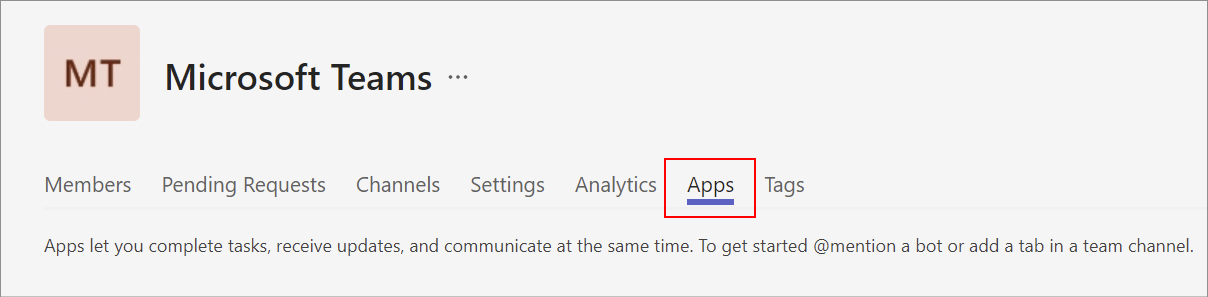
Cuando se actualiza una aplicación en un equipo, todos los miembros del equipo pueden acceder a la aplicación actualizada. Sin embargo, los miembros del equipo deben dar su consentimiento para actualizar la misma aplicación en sus otros contextos.
Después de actualizar la aplicación en un contexto, la aplicación solo se actualiza automáticamente en los contextos a los que pertenece el usuario y en el contexto en el que se agregó la versión anterior de la aplicación. La aplicación no se actualiza en equipos y grupos de los que el usuario no forma parte. La nueva versión de la aplicación no se agrega a equipos o grupos donde la aplicación no se agregó originalmente.
El administrador de Teams no puede actualizar por la fuerza una aplicación para un usuario si el usuario no da su consentimiento para la actualización de una aplicación.
Si el desarrollador de la aplicación cambia el id. de un bot en una versión más reciente de una aplicación, una nueva instancia del bot se compromete con los usuarios. El bot anterior ya no forma parte de la aplicación (el desarrollador cambia la
botIdpropiedad en el archivo de manifiesto de la aplicación) y el historial de chats queda tal y como está para conservarlo. El icono y el nombre del bot anterior se revierten a los valores que el desarrollador proporcionó al registrar su bot en Microsoft Bot Framework. El bot anterior no muestra el icono ni el nombre de la nueva versión de la aplicación. El bot anterior no pertenece a ninguna aplicación (comobotIdno se menciona en el archivo de manifiesto de la aplicación) y, por lo tanto, las directivas de permisos de aplicaciones no se aplican a ella.